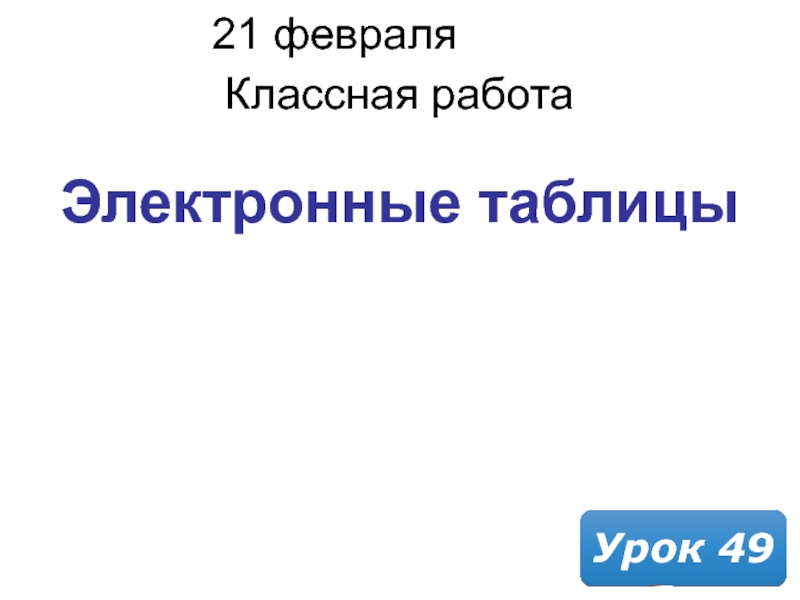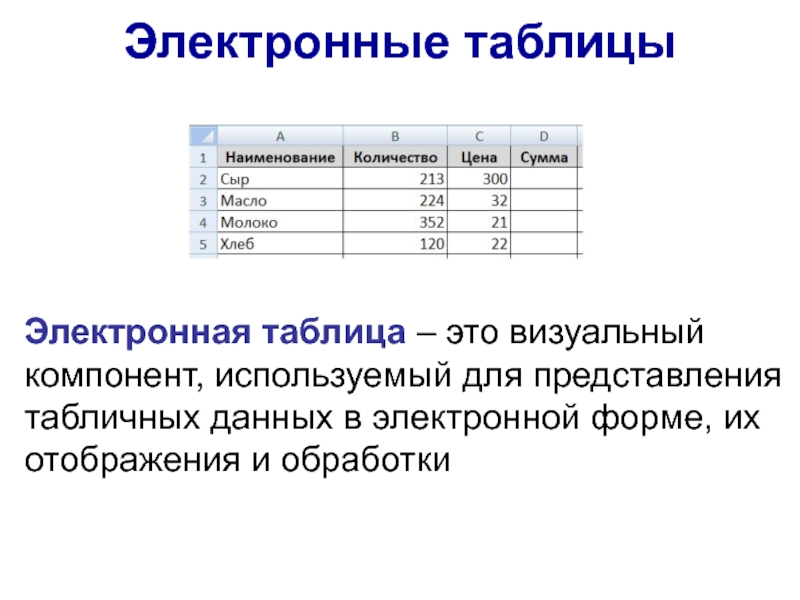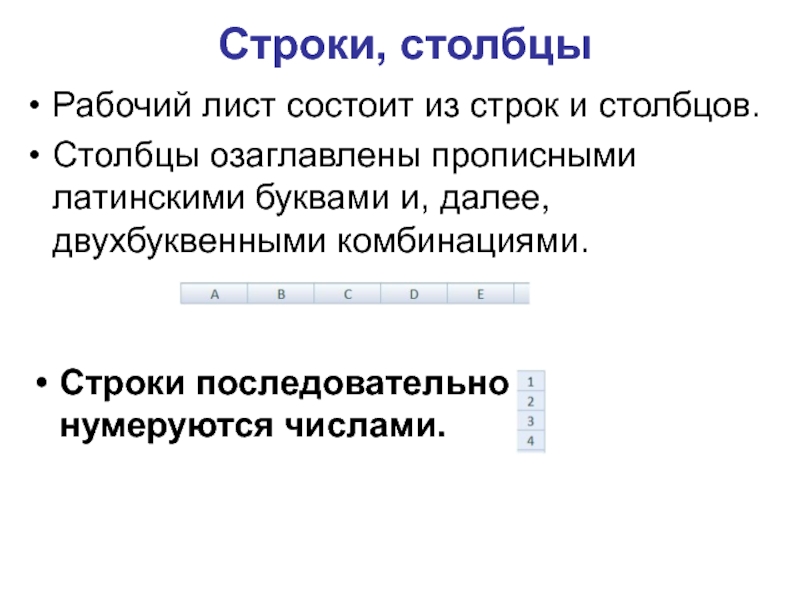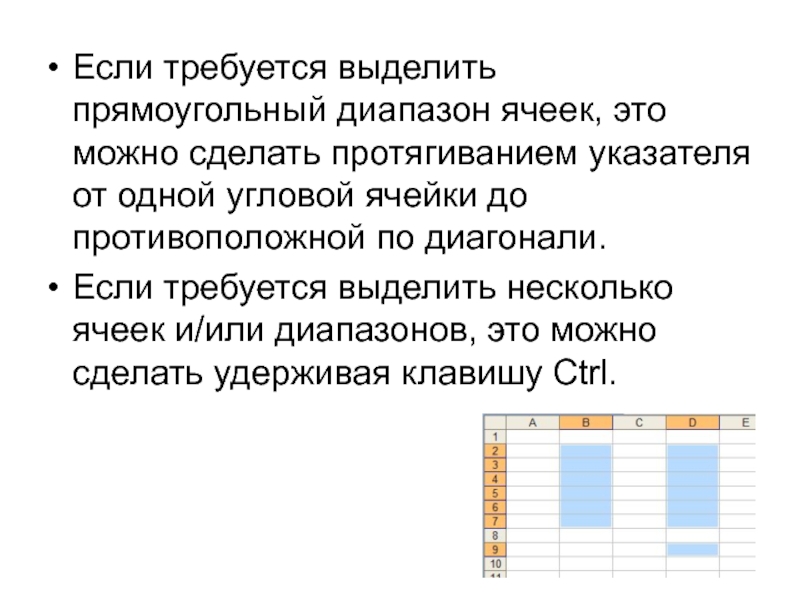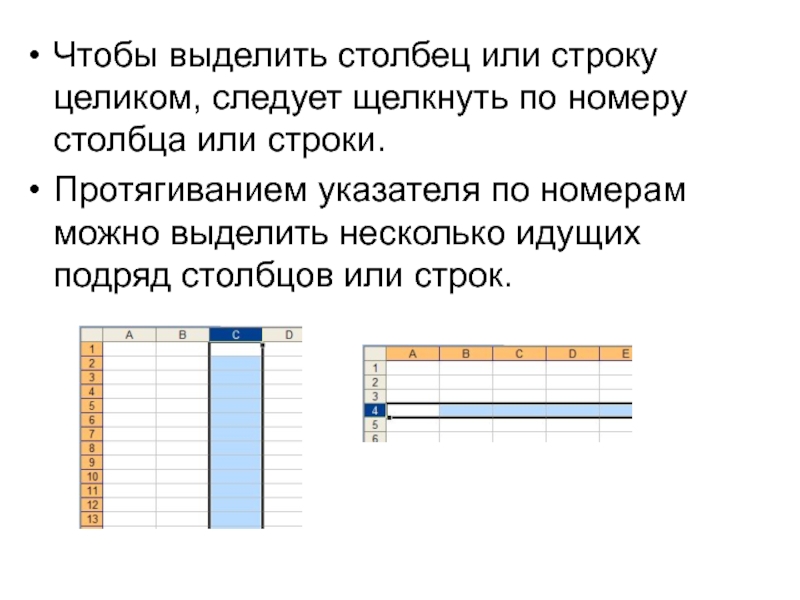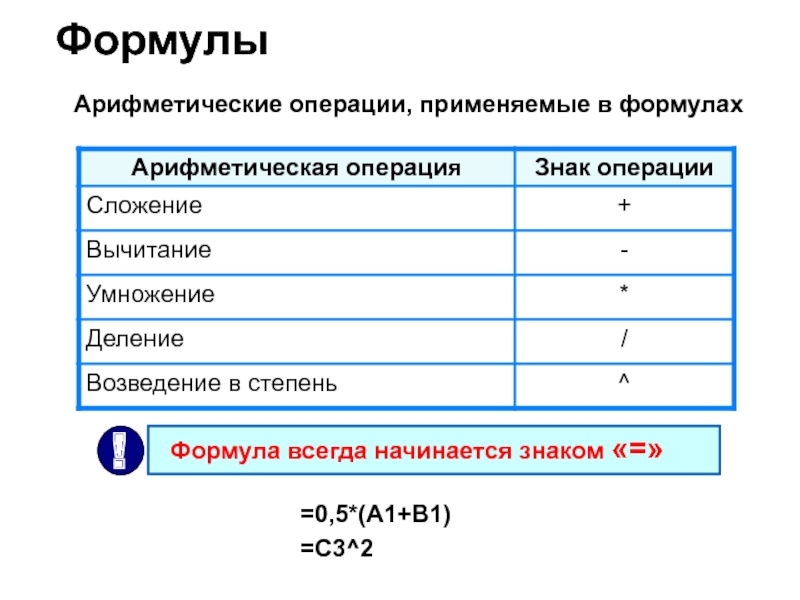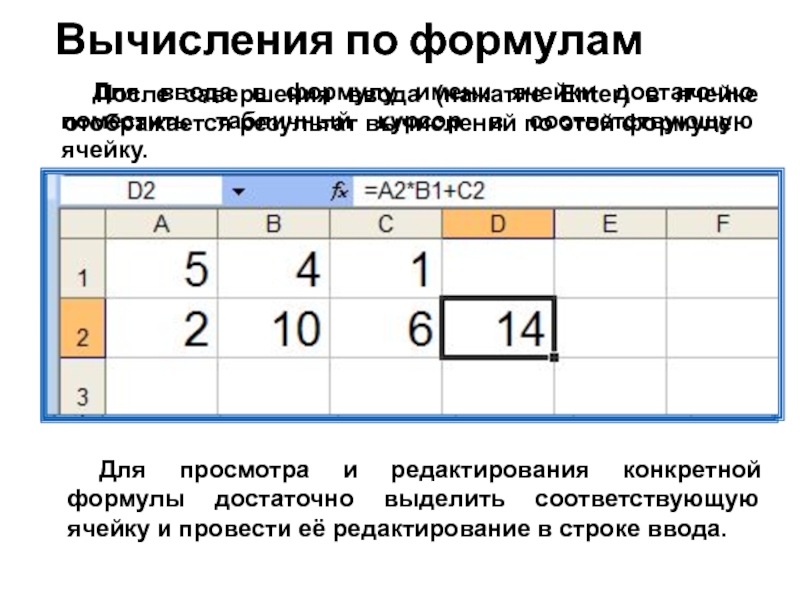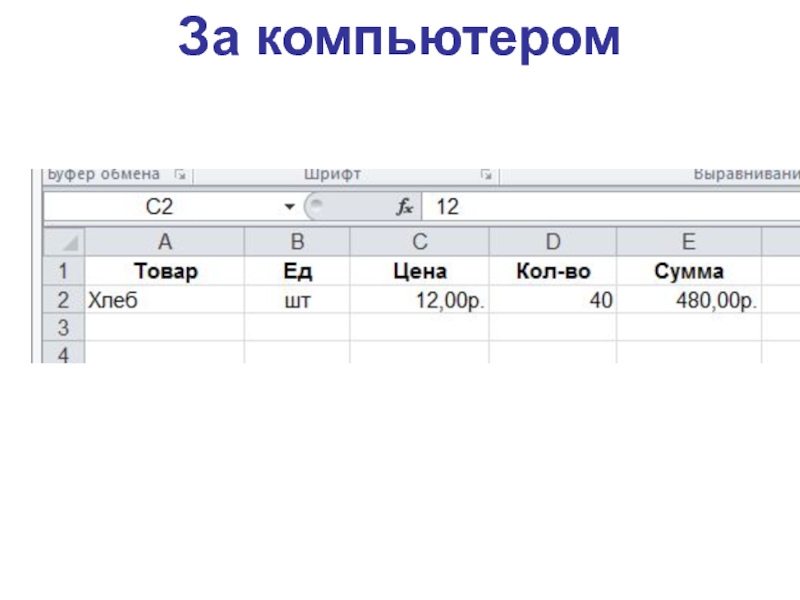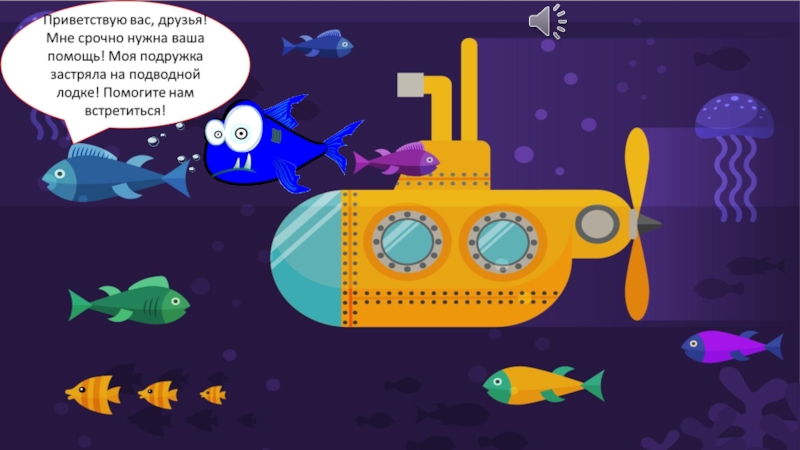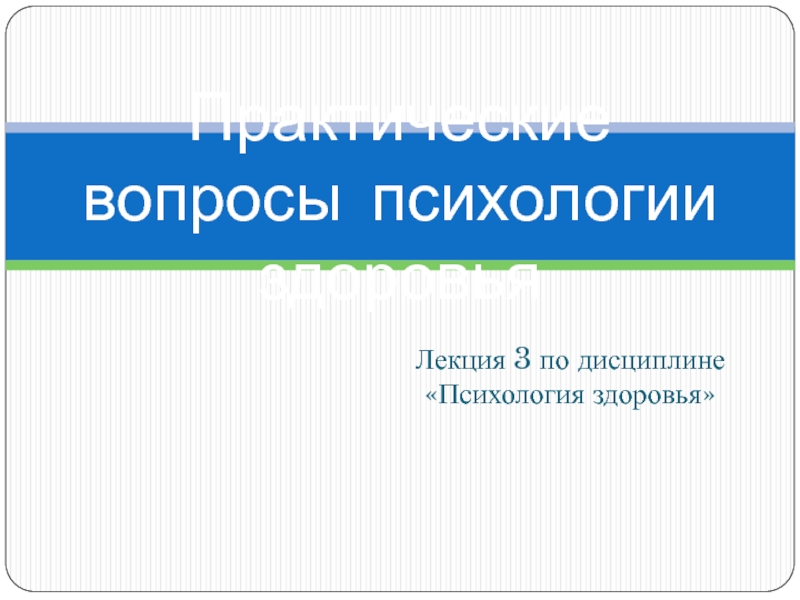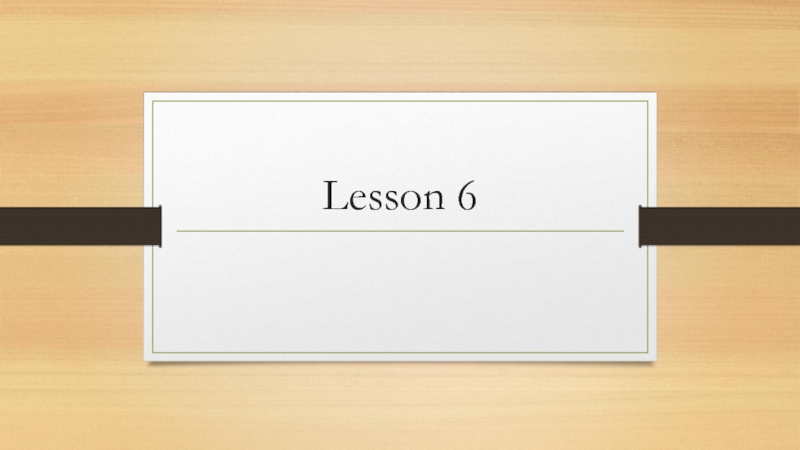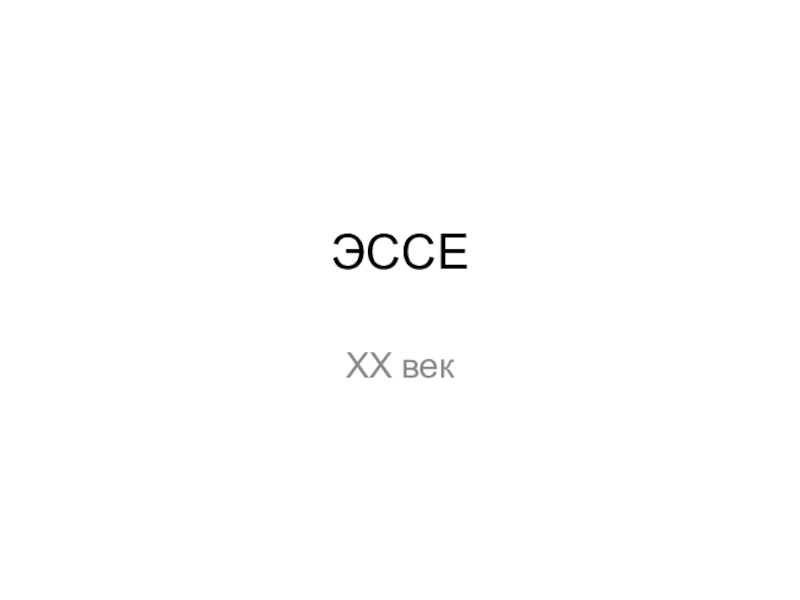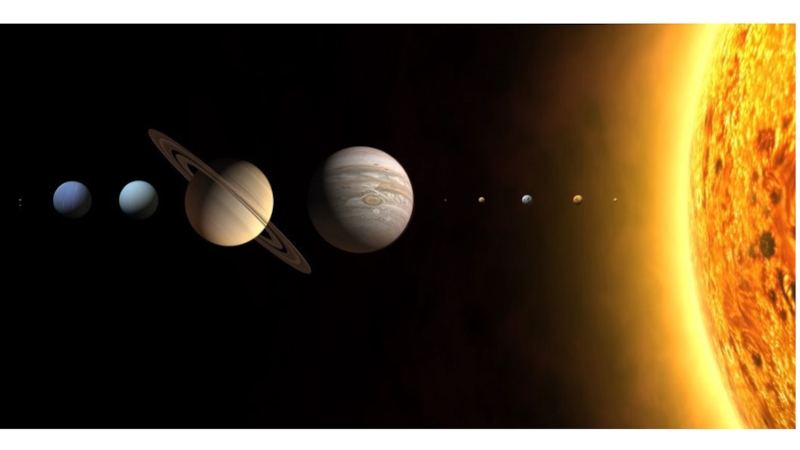Разделы презентаций
- Разное
- Английский язык
- Астрономия
- Алгебра
- Биология
- География
- Геометрия
- Детские презентации
- Информатика
- История
- Литература
- Математика
- Медицина
- Менеджмент
- Музыка
- МХК
- Немецкий язык
- ОБЖ
- Обществознание
- Окружающий мир
- Педагогика
- Русский язык
- Технология
- Физика
- Философия
- Химия
- Шаблоны, картинки для презентаций
- Экология
- Экономика
- Юриспруденция
21 февраля 2019 г. Классная работа Урок 4 9 Электронные таблицы
Содержание
- 1. 21 февраля 2019 г. Классная работа Урок 4 9 Электронные таблицы
- 2. §3.1 (стр.100–108) – изучить Задания 2 –
- 3. История автоматизации вычисленийБухгалтерские счётыСчётная машина CELLATRON Арифмометр ФеликсМеханическая счетная машина Шикарда (1623) Логарифмическая линейка
- 4. Электронная таблица – это визуальный компонент, используемый
- 5. Особенность электронных таблиц заключается в возможности применения
- 6. Табличный процессорТабличный процессор – это программа, которая
- 7. Табличные процессорыНаиболее распространёнными табличными процессорами являются Microsoft Excel и OpenOffice.org Calc.Excel 2003Excel 2007OpenOffice.org Calc
- 8. Microsoft ExcelВходит в состав пакета программ Microsoft
- 9. Электронная таблица – это данные, представленные в виде
- 10. Рабочая книгаДокумент Excel называется рабочей книгой. Файлы
- 11. Рабочий листРабочая книга представляет собой набор рабочих
- 12. Поле имениСтрока формулКнопка заголовка строкиКнопка заголовка столбцаКнопки прокрутки листовВкладка неактивного листаВкладка активного листа
- 13. Каждый рабочий лист имеет имя, которое отображается
- 14. С помощью ярлычков можно переключаться на другие
- 15. Рабочий лист состоит из строк и столбцов.
- 16. Ячейки и их адресацияНа пересечении столбцов и
- 17. Обозначение ячейки (ее номер) выполняет функции ее
- 18. Одна из ячеек всегда является активной и
- 19. Операции ввода и редактирования всегда производятся в
- 20. Отдельная ячейка может содержать данные, относящиеся к
- 21. Если требуется выделить прямоугольный диапазон ячеек, это
- 22. Чтобы выделить столбец или строку целиком, следует
- 23. Формат данныхЦелая и дробная части вещественного числа
- 24. ФормулыАрифметические операции, применяемые в формулах=0,5*(А1+В1)=С3^2
- 25. Вычисления по формуламДля ввода в формулу имени
- 26. За компьютером
- 27. Скачать презентанцию
Слайды и текст этой презентации
Слайд 2§3.1 (стр.100–108) – изучить Задания 2 – 15 устно (стр. 107-108) Задание
16 письменно (стр. 108)
Подготовиться к тестированию!
Слайд 3История автоматизации вычислений
Бухгалтерские счёты
Счётная машина CELLATRON
Арифмометр Феликс
Механическая счетная машина
Шикарда (1623)
Логарифмическая линейка
Слайд 4Электронная таблица – это визуальный компонент, используемый для представления табличных
данных в электронной форме, их отображения и обработки
Электронные таблицы
Слайд 5Особенность электронных таблиц заключается в возможности применения формул для вычисления
результатов.
Новые результаты расчётов в электронной таблице появляются сразу после изменения
исходных данных. Слайд 6Табличный процессор
Табличный процессор – это программа, которая служит для создания,
редактирования и форматирования электронных таблиц, а также для выполнения расчетов
и анализа данных в электронных таблицах.Слайд 7Табличные процессоры
Наиболее распространёнными табличными процессорами являются Microsoft Excel и OpenOffice.org
Calc.
Excel 2003
Excel 2007
OpenOffice.org Calc
Слайд 8Microsoft Excel
Входит в состав пакета программ Microsoft Office.
Создавать и открывать
документы Excel точно также, как и документы других приложений Microsoft
Office, например Word.Слайд 9Электронная таблица – это данные, представленные в виде таблицы.
Табличный процессор – это
программа специально предназначенная для обработки данных, представленных в виде таблицы.
Итак!
Слайд 10Рабочая книга
Документ Excel называется рабочей книгой.
Файлы рабочих книг имеют
расширение:
.xls – Книга Excel (2003 и раньше)
.xlsx – Книга Excel
.xlsm
– Книга Excel с поддержкой макросовВ Excel предусмотрено также расширения для шаблонов документов:
.xlt – Шаблон Excel (2003 и раньше)
.xltx – Шаблон Excel
.xltm – Шаблон Excel с поддержкой макросов
Слайд 11Рабочий лист
Рабочая книга представляет собой набор рабочих листов.
В окне документа
в программе Excel отображается только текущий рабочий лист, с которым
и ведется работа.Слайд 12Поле имени
Строка формул
Кнопка заголовка строки
Кнопка заголовка столбца
Кнопки прокрутки листов
Вкладка неактивного
листа
Вкладка
активного листа
Слайд 13Каждый рабочий лист имеет имя, которое отображается на ярлычке листа,
отображаемом в его нижней части.
На рабочем листе могут быть расположены
электронные таблицы, диаграммы, графики, графические изображения, документы Microsoft Word, звукозаписи, видеоклипы и др. Рабочий лист
Слайд 14С помощью ярлычков можно переключаться на другие рабочие листы, входящие
в ту же самую рабочую книгу.
Чтобы переименовать рабочий лист
надо дважды щелкнуть на его ярлычке.Рабочий лист
Слайд 15Рабочий лист состоит из строк и столбцов.
Столбцы озаглавлены прописными
латинскими буквами и, далее, двухбуквенными комбинациями.
Строки, столбцы
Строки последовательно нумеруются числами.
Слайд 16Ячейки и их адресация
На пересечении столбцов и строк образуются ячейки
таблицы. Они являются минимальными элементами для хранения данных.
Обозначение отдельной
ячейки сочетает в себе номера столбца и строки, на пересечении которых она расположена.Например В4, AD2, Z234
Слайд 17Обозначение ячейки (ее номер) выполняет функции ее адреса.
Адреса ячеек
используются при записи формул.
Ячейки и их адресация
Слайд 18Одна из ячеек всегда является активной и выделяется рамкой активной
ячейки.
Эта рамка в программе Excel играет роль курсора.
Слайд 19Операции ввода и редактирования всегда производятся в активной ячейке.
Переместить
рамку активной ячейки можно с помощью клавиш перемещения или мышью.
Слайд 20Отдельная ячейка может содержать данные, относящиеся к одному из трех
типов:
текст, число или формула, — а также оставаться пустой.
Слайд 21Если требуется выделить прямоугольный диапазон ячеек, это можно сделать протягиванием
указателя от одной угловой ячейки до противоположной по диагонали.
Если требуется
выделить несколько ячеек и/или диапазонов, это можно сделать удерживая клавишу Ctrl.Слайд 22Чтобы выделить столбец или строку целиком, следует щелкнуть по номеру
столбца или строки.
Протягиванием указателя по номерам можно выделить несколько
идущих подряд столбцов или строк.Слайд 23Формат данных
Целая и дробная части вещественного числа разделяют запятой.
9.05
– 09. май
12.01 – 12.янв
5.25 –
май.2512.23 – дек.23
9,05 – 09,05
набираем - получаем
набираем - получаем
12,01 – 12,01
5,25 – 5,25
12,23 – 12,23
Слайд 25Вычисления по формулам
Для ввода в формулу имени ячейки достаточно поместить
табличный курсор в соответствующую ячейку.
В процессе ввода формулы она отображается
как в самой ячейке, так и в строке ввода. После завершения ввода (нажатие Enter) в ячейке отображается результат вычислений по этой формуле.
Для просмотра и редактирования конкретной формулы достаточно выделить соответствующую ячейку и провести её редактирование в строке ввода.